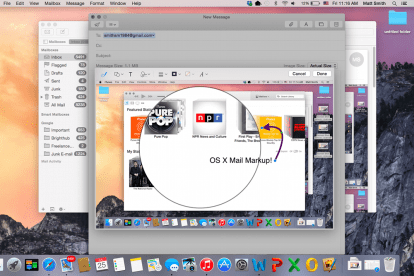
Lai gan tas ir ātri, e-pastam ir problēmas ar fiziskā pasta elastīgumu. Lietotājiem ir problēmas ar parakstu vai piezīmju pievienošanu, un viņi bieži izmanto neveiklas drukāšanu, atzīmēšanu un e-pasta satura atkārtotu skenēšanu. Ar OS X Yosemite, Apple gaidāmā darbvirsmas operētājsistēmas pārskatīšana, kas ietver Prožektoru gaisma, funkcijas dārgakmens — Kupertino cer šo problēmu atrisināt. Iepazīstieties ar pasta iezīmēšanu, kas var ietaupīt gan laiku, gan papīru.
Piekļuve pasta iezīmēšanai
Lai gan pasta iezīmēšana ir noderīga, tā ieviešana ir nedaudz neērta. Marķējumu nevar pievienot absolūti nevienam vienumam. Tā vietā varat iezīmēt tikai vienumus, kurus sūtāt.
Ieteiktie videoklipi
Pieņemsim, ka esat saņēmis PDF failu no drauga. Iespējams, pirmais instinkts ir mēģināt iezīmēt dokumentu tieši no iesūtnes, taču jūs nevarat. Pirmkārt, jums jānoklikšķina uz atbildes un tad Atzīmēšanai varat piekļūt no pasta sastādīšanas loga.
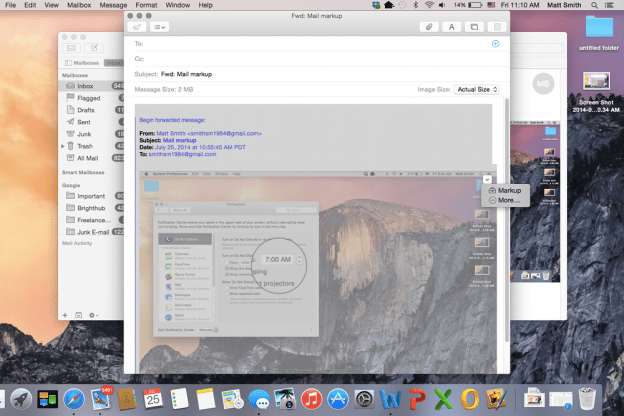
Atzīmēšana tiek aktivizēta, novietojot kursoru virs attēla un nospiežot mazo konteksta izvēlnes pogu augšējā labajā stūrī. Izvēlnē redzēsit opciju Iezīmēt. Tomēr ņemiet vērā, ka šī funkcija darbojas tikai ar attēliem un .PDF failiem. Tas nedarbosies ar citiem dokumentu formātiem, tostarp tiem, ko izmanto Microsoft Office.
Marķējums var uzlabot jūsu dienu
Pēc atvēršanas atzīme tiek parādīta apakšloga pastā. Jūs nevarat rediģēt pārējo ziņojuma daļu, un vienlaikus varat rediģēt tikai vienu attēlu.
Markup darbojas līdzīgi kā ārkārtīgi elementārs attēlu redaktors. Jaunā apakšloga augšdaļā redzēsit dažādas ikonas. Tie nav marķēti, un, godīgi sakot, Apple varētu paveikt labāku darbu, lai padarītu to mērķi skaidru. No kreisās uz labo tie ir; pildspalvas rīks, formas, teksts, paraksts, līnijas/bultiņas, krāsas un fontu opcijas. Lielākā daļa šo rīku ir vienkārši. Ja vēlaties formu, nospiediet formas rīku (šeit jūs atradīsit palielinājuma “formu”), un, ja vēlaties tekstu, nospiediet teksta rīku.
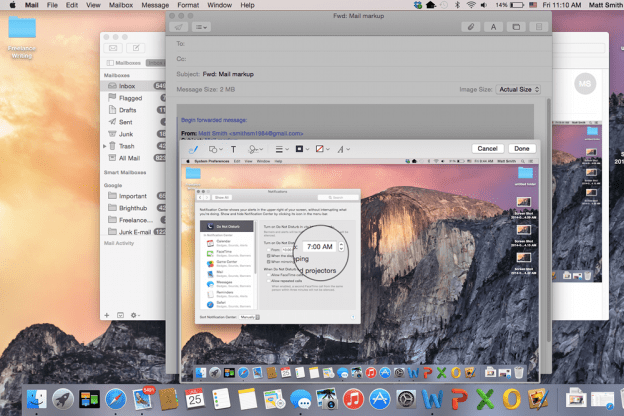
Vienīgā iespēja, kas prasa papildu skaidrojumu, ir paraksta rīks. Šis, atšķirībā no citiem, neietver tūlītējas manipulācijas ar attēlu vai dokumentu. Tā vietā vispirms ir jāizlemj, kā vēlaties ievadīt savu parakstu; no skārienpaliktņa vai kameras. Pēc tam paraksts tiek pievienots, pamatojoties uz jūsu izvēlēto opciju. Skārienpaliktņa opcija ļauj parakstīt ar pirksta galu, savukārt kameras opcija skenē jūsu parakstu no vienkāršas baltas papīra lapas.
Lai gan veidi, kā varat manipulēt ar attēlu, ir ierobežoti, to, kas ir pieejams, ir viegli izmantot. Piemēram, pievienojot līniju ar pildspalvas rīku, attēls tiek atzīmēts ne tikai. Tā vietā tiek izveidots jauns slānis, ko var pārvietot un manipulēt atsevišķi. Tas ir ērti, jo tas nozīmē, ka jums nav jābūt precīzam. Nelielas kļūdas var ātri un viegli izlabot.
Atzīmju koplietošana
Kad esat atzīmējis vienumu, tajā veiktās izmaiņas kļūst pastāvīgas. Lietotāji, kuri saņem pielikumu, nevar pēc tam rediģēt marķējumus savā lietotnē Mail, lai gan viņi var pievienot papildu marķējumus papildus jūsu veiktajiem.
Varat arī saglabāt dokumentu vai attēlu no lietotnes Mail jebkurā laikā, izmantojot tās konteksta izvēlni. Tādā veidā jūs varat izmantot Mail kā elementāru attēlu vai dokumentu redaktoru. App Store ir labākas iespējas, taču lielākā daļa no tām nav bezmaksas.
Pasta iezīmēšana ir ērta funkcija, lai gan tā ir arī nedaudz ierobežota un nav tik vienkārši lietojama, kā mēs vēlētos. Plakanās ikonas stils, ko izmanto rediģēšanas apakšlogs, var radīt neskaidrības jauniem lietotājiem, kuriem būs jāapgūst katra rīka darbības, izmantojot izmēģinājumus un kļūdas. Tomēr Markup izmantošana ir ātrāka un vienkāršāka nekā to pašu piezīmju pievienošana, izmantojot dokumentu vai attēlu redaktoru, un Mac īpašnieki testē OS X Yosemite iespaidīgās jaunās funkcijas bez šaubām, tas iemīlēs.
Ja vēlaties uzzināt par citām Yosemite jaunajām funkcijām, lūdzu, skatiet šīs rokasgrāmatas vietnē kā veikt zvanus un sūtīt īsziņas operētājsistēmā OS X, kā izmantot jauno paziņojumu centru, un kā maksimāli izmantot atjauninātā Spotlight versija.
Redaktoru ieteikumi
- Kā macOS Sonoma varētu labot logrīkus vai padarīt tos vēl sliktākus
- Kā mainīt Mac ekrāna izšķirtspēju operētājsistēmā macOS Ventura
- Kā padarīt savu Mac privātu un drošu
- MacOS Ventura: labākās jaunās funkcijas drīzumā būs pieejamas jūsu Mac datorā
- Vai jūsu datorā var darboties MacOS Monterey?
Uzlabojiet savu dzīvesveiduDigitālās tendences palīdz lasītājiem sekot līdzi steidzīgajai tehnoloģiju pasaulei, izmantojot visas jaunākās ziņas, jautrus produktu apskatus, ieskatu saturošus rakstus un unikālus ieskatus.




